1. 먼저 신규문서를 만듭니다.
불꽃을 만들 것이기 때문에 그다지 큰 문서는 필요 없습니다.
적당한 크기의 폭과 높이를 지정하신 후 모드를 회색음영으로 선택하고 투명에 체크한 후 승인 버튼을 누릅니다.
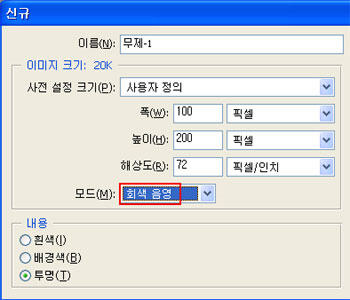
2. 채널 탭을 눌러 채널 팔레트를 선택하고 새 채널을 하나 만듭니다.
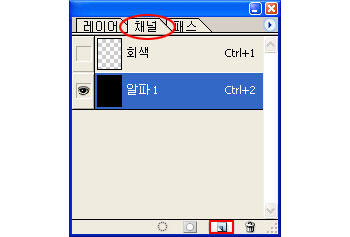
3. 올가미 툴을 이용하여 적당히 불꽃 모양을 그려 줍니다.
잘 그릴 필요는 없습니다. ^^;
이후 전경색을 흰색으로 지정하고 페인트 통 도구를 사용하여 부어 줍니다.
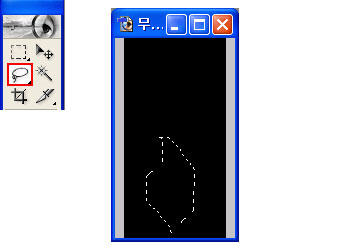
4. '필터 > 흐림효과 > 가우시안...'을 클릭한 후 반경값을 2 정도 입력하고 승인 버튼을 누릅니다.
'이미지 > 캔바스 회전 > 90도 시계방향'을 클릭합니다.
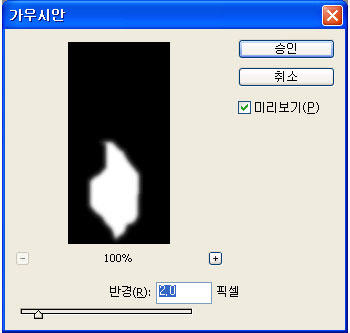
5. '필터 > 스타일화 > 바람...'을 선택합니다.
대화상자에서 왼쪽 그림과 같이 지정한 후 승인 버튼을 누릅니다.
Ctrl + F를 한번 누릅니다.
* Ctrl + F: 가장 마지막에 사용된 필터 효과를 다시 사용할 때 쓰는 단축키
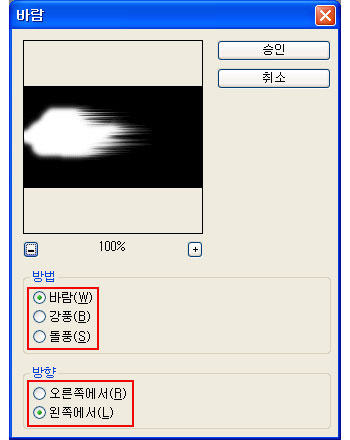
6. '필터 > 왜곡 > 잔물결...'을 선택합니다.
승인 버튼을 누릅니다.
조금씩 모양이 갖춰지는 게 느껴지죠? ㅋㅋ
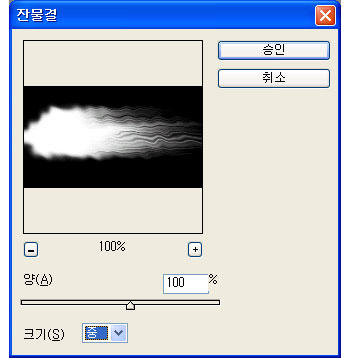
7. 이번에는 '필터 > 왜곡 > 바다물결...'을 선택합니다. 효과가 강력하게 납니다.
대화상자에서 수치를 이것 저것 넣어 보면서 가장 마음에 드는 형태로 만든 후 승인을 누릅니다.
저는 7,4의 수치를 넣었습니다.
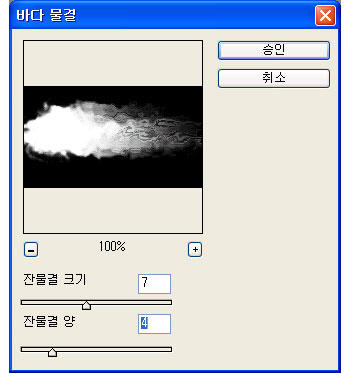
8. 이제 다시 '이미지 > 캔바스 회전 > 90도 반시계 방향'을 선택하여 불꽃이 똑바로 서게 합니다.
Ctrl + A, Ctrl + C를 차례대로 누릅니다.
* Ctrl + A: 모두 선택
Ctrl + C: 복사
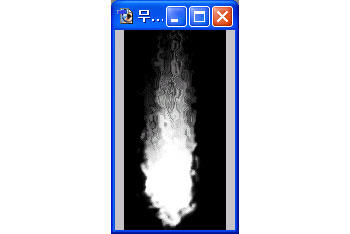
9. 이제 레이어 탭을 클릭한 후 '레이어1'을 선택합니다. Ctrl + V를 누릅니다.
레이어에 붙여넣기 된 모습을 볼 수 있습니다.
'이미지 > 모드 > 인덱스 색상'을 클릭합니다. 승인을 누릅니다.
'이미지 > 모드 > 색상표...'를 선택한 후 왼쪽 그림과 같이 블랙 바디로 지정합니다.
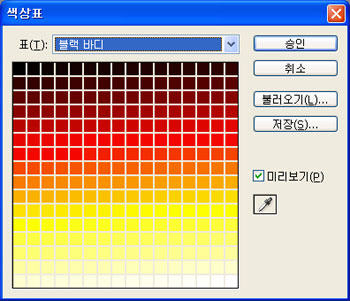
10. 불꽃이 만들어 졌군요... ^^
이제 필요한 곳에 합성만 하면 된답니다~
수고하셨습니다~ ^^
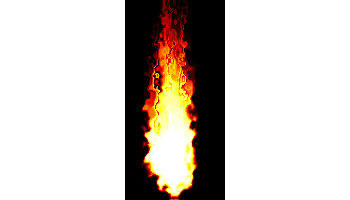
[출처] 포토샵 강좌(한글) - 불꽃 만들기|작성자 건달푸
불꽃을 만들 것이기 때문에 그다지 큰 문서는 필요 없습니다.
적당한 크기의 폭과 높이를 지정하신 후 모드를 회색음영으로 선택하고 투명에 체크한 후 승인 버튼을 누릅니다.
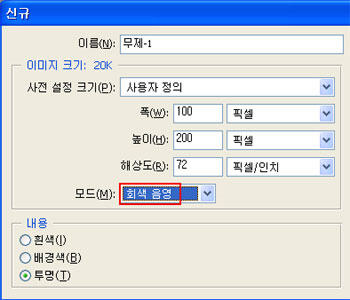
2. 채널 탭을 눌러 채널 팔레트를 선택하고 새 채널을 하나 만듭니다.
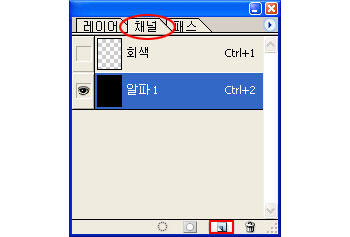
3. 올가미 툴을 이용하여 적당히 불꽃 모양을 그려 줍니다.
잘 그릴 필요는 없습니다. ^^;
이후 전경색을 흰색으로 지정하고 페인트 통 도구를 사용하여 부어 줍니다.
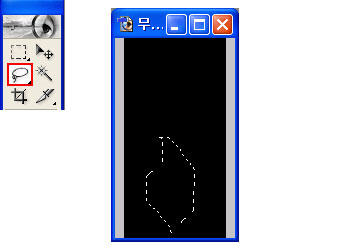
4. '필터 > 흐림효과 > 가우시안...'을 클릭한 후 반경값을 2 정도 입력하고 승인 버튼을 누릅니다.
'이미지 > 캔바스 회전 > 90도 시계방향'을 클릭합니다.
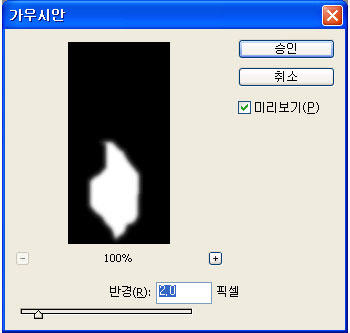
5. '필터 > 스타일화 > 바람...'을 선택합니다.
대화상자에서 왼쪽 그림과 같이 지정한 후 승인 버튼을 누릅니다.
Ctrl + F를 한번 누릅니다.
* Ctrl + F: 가장 마지막에 사용된 필터 효과를 다시 사용할 때 쓰는 단축키
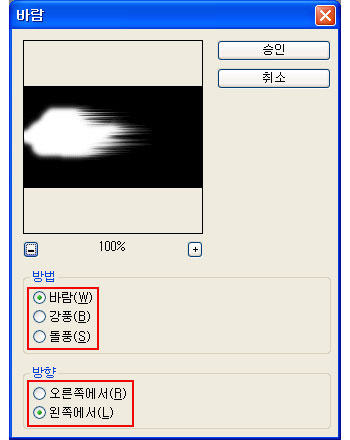
6. '필터 > 왜곡 > 잔물결...'을 선택합니다.
승인 버튼을 누릅니다.
조금씩 모양이 갖춰지는 게 느껴지죠? ㅋㅋ
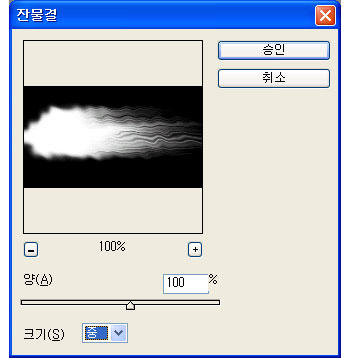
7. 이번에는 '필터 > 왜곡 > 바다물결...'을 선택합니다. 효과가 강력하게 납니다.
대화상자에서 수치를 이것 저것 넣어 보면서 가장 마음에 드는 형태로 만든 후 승인을 누릅니다.
저는 7,4의 수치를 넣었습니다.
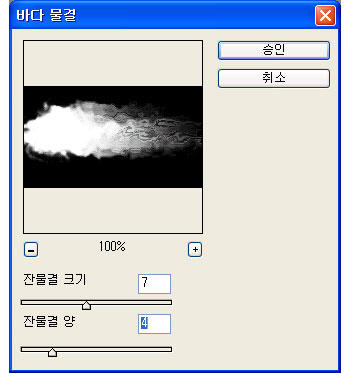
8. 이제 다시 '이미지 > 캔바스 회전 > 90도 반시계 방향'을 선택하여 불꽃이 똑바로 서게 합니다.
Ctrl + A, Ctrl + C를 차례대로 누릅니다.
* Ctrl + A: 모두 선택
Ctrl + C: 복사
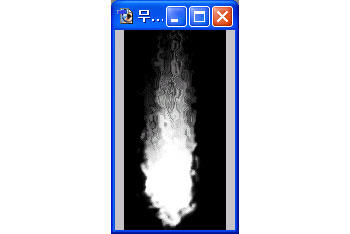
9. 이제 레이어 탭을 클릭한 후 '레이어1'을 선택합니다. Ctrl + V를 누릅니다.
레이어에 붙여넣기 된 모습을 볼 수 있습니다.
'이미지 > 모드 > 인덱스 색상'을 클릭합니다. 승인을 누릅니다.
'이미지 > 모드 > 색상표...'를 선택한 후 왼쪽 그림과 같이 블랙 바디로 지정합니다.
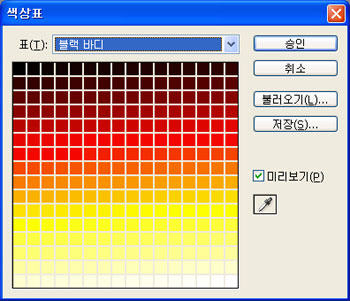
10. 불꽃이 만들어 졌군요... ^^
이제 필요한 곳에 합성만 하면 된답니다~
수고하셨습니다~ ^^
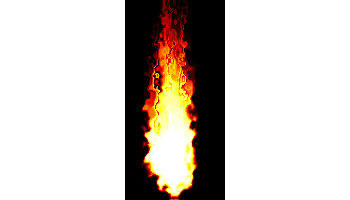
[출처] 포토샵 강좌(한글) - 불꽃 만들기|작성자 건달푸
